win11网络连接属性 Win11如何查看网络连接属性详细信息
更新时间:2024-03-09 17:38:00作者:hnzkhbsb
在如今数字化的时代,网络连接已成为人们生活中不可或缺的一部分,尤其是在Win11操作系统中,网络连接属性的详细信息对于用户来说变得更加重要。通过查看网络连接属性,我们可以了解到网络的速度、状态以及其他相关信息,从而更好地管理和优化网络连接。在本文中我们将详细介绍Win11如何查看网络连接属性的方法,帮助用户更好地了解和掌握网络连接的情况。无论是日常使用还是工作中,掌握网络连接属性的知识都将为我们提供更好的网络体验。
操作方法:
1.在电脑桌面右键点击开始菜单
在菜单中选择点击【网络连接】选项(如图所示)
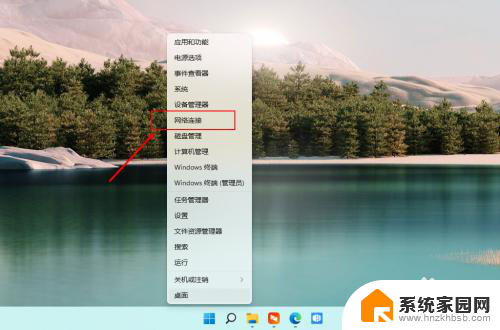
2.打开网络连接
在网络和Internet中选择点击高级网络设置(如图所示)

3.打开高级网络设置
选择点击更多设置里面的【硬件和连接属性】选项(如图所示)
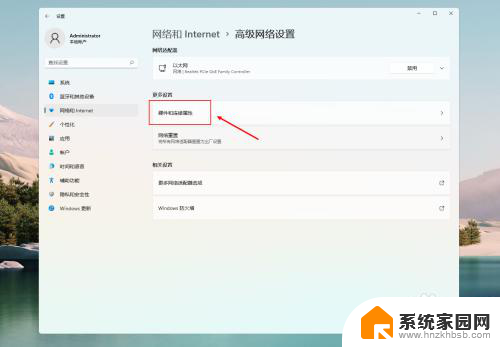
4.打开硬件和连接属性后,电脑的网络配置与网络硬件信息就显示出来了。
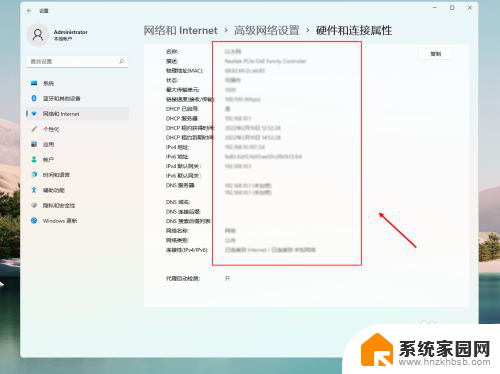
以上就是Win11网络连接属性的全部内容,如果您遇到这种情况,可以按照以上方法解决,希望对大家有所帮助。
win11网络连接属性 Win11如何查看网络连接属性详细信息相关教程
- 如何查看电脑连接的网络 电脑上连接网络的详细信息查看方法
- 如何查看电脑显卡型号及性能信息的方法,详细教程揭秘
- win10新电脑如何连接网络 新电脑连接网络的步骤
- win10 更改适配器选项 win10系统网络适配器属性修改
- win10连接无线无网络 win10笔记本电脑无线网络连接失败
- win10系统属性怎么设置 win10系统属性打开方法
- 照片信息详细查看 怎么查看照片的EXIF信息
- windows11如何将文件属性设置为只读属性 文件夹内所有文件如何一次性设置为只读模式
- 连接网线没有网络怎么回事 无线网络连接上但无法上网的解决方法
- 笔记本连宽带线怎么接 笔记本电脑插网线连接网络步骤
- 迈入计算加速新时代 第二代AMD Versal Premium系列上新,助力您的计算体验提速
- 微软“Microsoft自动填充Chrome扩展”插件12月14日停用,用户需寻找替代方案
- CPU厂商的新一轮较量来了!AMD、英特尔谁将称雄?
- 微软发布Windows 11 2024更新,新型Copilot AI PC功能亮相,助力用户提升工作效率
- CPU选购全攻略:世代差异、核心架构、线程数、超频技巧一网打尽!
- 微软高管分享:AI如何重塑工作方式的最新趋势解析
微软资讯推荐
- 1 如何查看电脑显卡型号及性能信息的方法,详细教程揭秘
- 2 CPU厂商的新一轮较量来了!AMD、英特尔谁将称雄?
- 3 英伟达发布NVIDIA app正式版 带来统一GPU设置软件,让你轻松管理显卡设置
- 4 详细指南:如何在Windows系统中进行激活– 一步步教你激活Windows系统
- 5 国产显卡摩尔线程筹备上市,国产显卡即将登陆市场
- 6 详细步骤教你如何在Win7系统中进行重装,轻松搞定系统重装
- 7 微软停服后,Linux对俄罗斯“动手”,国产系统关键一战即将开启
- 8 英伟达RTX50系列显卡提前发布,游戏体验将迎来重大提升
- 9 微软网页版和Win11新版Outlook可固定收藏夹功能本月开测
- 10 双11国补优惠力度大,AMD锐龙HX旗舰游戏本5800元起
win10系统推荐
系统教程推荐
- 1 苹果笔记本电脑wifi在哪设置 苹果电脑MacBook打开无线网络功能步骤
- 2 u盘在某一台电脑上无法识别 电脑无法识别U盘怎么办
- 3 笔记本电脑怎么打开麦克风说话 笔记本电脑麦克风功能怎么使用
- 4 163邮箱绑定的手机号码如何更改 163邮箱更换手机绑定步骤
- 5 hpyerv安装win10 win10怎么装虚拟机
- 6 电脑里微信缓存怎么清理 如何清理电脑版微信的缓存文件
- 7 小爱音响如何连接 小爱音箱怎么和电视连接
- 8 win11怎么用win账户 win11 Microsoft账户登录教程
- 9 指纹锁添加指纹在哪里设置 华为笔记本电脑如何设置指纹解锁
- 10 电脑屏保在哪里调整 Win10屏保设置教程